Процессоры Ryzen 3600 от AMD популярны благодаря производительности и доступной цене. Некоторым пользователям может потребоваться замедлить процессор для стабильной работы или снижения тепловыделения. В этой статье мы расскажем, как отключить турбобуст на Ryzen 3600.
Турбобуст автоматически повышает тактовую частоту процессора для максимальной производительности. Однако отключение турбобуста может помочь достичь более стабильной работы или снизить тепловыделение.
Чтобы отключить турбобуст на Ryzen 3600, воспользуйтесь программным обеспечением, таким как Ryzen Master или BIOS вашей материнской платы. Следуя нашей инструкции, вы сможете изменить настройки процессора и отключить турбобуст.
Как отключить турбобуст на Ryzen 3600

Для отключения турбобуста на процессоре Ryzen 3600 выполните следующие шаги:
- Зайдите в BIOS вашего компьютера, нажав клавишу (DEL, F2 или другую указанную на экране) во время загрузки.
- Найдите раздел, отвечающий за настройки процессора (обычно "CPU Configuration" или "Advanced CPU Settings").
- Найдите опцию, связанную с турбобустом, например, "Core Performance Boost" или "Precision Boost Overdrive".
- Отключите эту опцию, выбрав "Disabled" или аналогичный вариант.
- Сохраните изменения и выйдите из BIOS, нажав соответствующую клавишу.
После перезагрузки системы турбобуст будет отключен, и процессор Ryzen 3600 будет работать на стандартных частотах. Учтите, что отключение турбобуста может привести к снижению производительности в некоторых задачах, но может помочь в случае нестабильной работы системы или проблем с перегревом.
Если вы захотите включить турбобуст в будущем, просто повторите указанные выше шаги и выберите соответствующий параметр "Enabled".
Шаг 1: Понимание турбобуста

Однако, в некоторых случаях, отключение турбобуста может быть полезным. Это может помочь снизить температуру работы процессора, уменьшить энергопотребление или улучшить стабильность системы в целом.
Чтобы отключить турбобуст на процессоре Ryzen 3600, нужно выполнить несколько простых шагов, которые мы подробно рассмотрим в этой статье.
Шаг 2: Подготовка к отключению турбобуста

Перед тем как приступить к отключению турбобуста на процессоре Ryzen 3600, выполните несколько подготовительных шагов:
- Убедитесь, что у вас установлена последняя версия BIOS для материнской платы. Обновление BIOS может понадобиться, чтобы получить доступ к опциям отключения турбобуста.
- Сделайте резервную копию важных данных на компьютере. В случае проблем, резервная копия поможет восстановить систему.
- Перед началом процесса отключения турбобуста, убедитесь, что ваш компьютер подключен к источнику непрерывного питания. Не рекомендуется выполнять процедуру на ноутбуке или устройстве с ограниченной батареей.
После выполнения этих шагов вы будете готовы к отключению турбобуста на процессоре Ryzen 3600 и сможете перейти к следующему этапу процедуры.
Шаг 3: Вход в BIOS

Для отключения турбобуста на процессоре Ryzen 3600 необходимо выполнить настройки в BIOS. Чтобы войти в BIOS, следуйте инструкциям ниже:
- Перезагрузите компьютер.
- На самом начальном этапе загрузки системы нажмите определенную клавишу, которая открывает меню BIOS. Обычно это клавиша Del или F2, но это может отличаться в зависимости от производителя вашей материнской платы.
- Если не уверены, какая клавиша нужна для открытия меню BIOS, обратитесь к инструкции по эксплуатации вашей материнской платы или поищите информацию в интернете.
- Когда вы успешно войдете в BIOS, используя клавиши на клавиатуре, навигируйтесь по меню BIOS и найдите раздел, отвечающий за настройки процессора.
- В разделе настройки процессора найдите опцию, связанную с турбобустом. Обычно это называется "Core Performance Boost" или "Precision Boost Overdrive".
- Выберите эту опцию и установите значение "Откл" или "Выкл".
- Сохраните изменения в BIOS и выйдите из него.
- После перезагрузки компьютера изменения должны вступить в силу, и турбобуст на процессоре Ryzen 3600 будет отключен.
Обратите внимание, что процедура входа в BIOS и настройки могут отличаться для различных материнских плат и производителей. Если вы не уверены в своих действиях, лучше обратитесь к инструкции по эксплуатации вашего оборудования или получите помощь от специалиста.
Шаг 4: Настройка процессора в BIOS
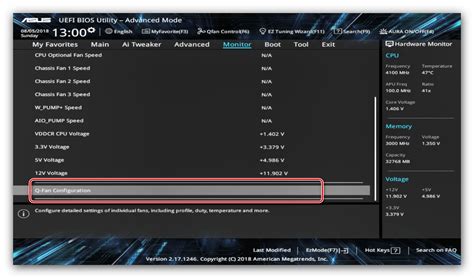
1. Перезагрузите компьютер и нажмите определенную клавишу (обычно DELETE или F2) для входа в BIOS.
2. В меню BIOS найдите раздел Advanced или Tweaker (у разных производителей может быть разное название).
3. Перейдите в раздел, отвечающий за настройку процессора или CPU.
4. Найдите опцию, связанную с турбо-режимом или автоматическим разгоном процессора.
5. Отключите эту опцию или установите значение "Disabled" или "Off".
6. Сохраните изменения и выйдите из BIOS.
7. Перезагрузите компьютер, чтобы отключить турбобуст на процессоре Ryzen 3600.
Шаг 5: Сохранение настроек и перезагрузка

После отключения турбобуста на Ryzen 3600 сохраните изменения и перезагрузите компьютер. Это применит новые настройки и проверит их работоспособность.
Для сохранения изменений используйте клавишу F10 или найдите пункт меню в BIOS под названием "Save & Exit" или "Сохранить и выйти". Подтвердите свое действие.
После перезагрузки дождитесь загрузки системы и проверьте, отключен ли турбобуст на Ryzen 3600. Используйте программу мониторинга процессора или тесты производительности для подтверждения, что процессор работает с новыми настройками.
Шаг 6: Проверка изменений
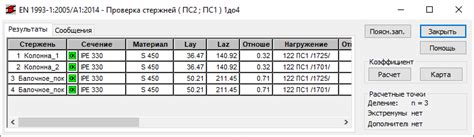
После завершения всех предыдущих шагов проверьте, работает ли отключение турбирования на процессоре Ryzen 3600. Для этого вам понадобится специальное программное обеспечение.
- Скачайте и установите программу для мониторинга системы, например, HWiNFO или AMD Ryzen Master.
- Запустите программу и найдите раздел с информацией о процессоре, где указаны текущая частота и количество активных ядер.
- Запустите нагружающую программу, например, игру или тест производительности, чтобы нагрузить процессор.
- Во время работы программы обратите внимание на частоту и количество активных ядер, отображаемые в мониторинге системы.
- Если отключение турбирования прошло успешно, частота процессора должна оставаться стабильной на низком уровне, а количество активных ядер не должно превышать базовое значение, указанное в BIOS.
- Если частота процессора продолжает повышаться или количество активных ядер превышает базовое значение, проверьте предыдущие шаги.
После проверки изменений у вас должно быть уверенность, что турбирование процессора Ryzen 3600 успешно отключено. В случае проблем можно всегда вернуться к настройкам по умолчанию в BIOS.
Шаг 7: Результаты отключения турбобуста

После выполнения всех предыдущих шагов и отключения функции турбобуст на процессоре Ryzen 3600, вы заметите изменения в работе системы. Вот некоторые результаты отключения турбобуста:
- Стабильность работы: Отключение турбобуста улучшает стабильность работы системы во время выполнения задач с высокой нагрузкой.
- Уровень шума: Постоянная частота работы процессора может уменьшить уровень шума от системы охлаждения, особенно для тех, кто хочет бесшумный компьютер.
- Тепловые характеристики: Постоянная частота работы процессора улучшает тепловые характеристики системы. Отключение турбобуста поможет снизить температуру на графической карте и других компонентах.
- Производительность: Отключение турбобуста может немного снизить максимальную производительность процессора, но улучшить среднюю производительность в долгосрочной перспективе. Это особенно полезно при выполнении задач, требующих стабильной и длительной мощности.
Отключение турбобуста на процессоре Ryzen 3600 может изменить работу вашей системы. Некоторым это может помочь достичь максимальной производительности, другие предпочитают стабильность.
В любом случае, это простой и эффективный способ настроить свою систему под свои нужды. Следуйте инструкциям и наслаждайтесь улучшенным компьютерным опытом!